图文详解联想电脑怎么进入bios
- 2017-11-02 09:00:02 分类:装机教程
计算机用户在使用计算机的过程中,都会从一开始接触到BIOS,它在计算机系统中起着非常重要的作用。一块主板性能优越与否,很大程度上取决于主板上的BIOS管理功能是否先进。那么联想电脑如何进行bios设置?来看看小编给大家分享的教程便知了
联想电脑作为国内的电脑销售市场的一大经销商,使用联想电脑的用户有很多,但是知道如何进入联想电脑bios的用户却没有几个,为了大家更好的去使用联想电脑,掌握进入联想电脑bios的技巧是必须的,下面,小编就跟大家演示如何进入联想电脑bios的操作。
联想电脑怎么进入bios图文教程
如果电脑处于关机状态,直接按开机键;如果电脑处于开机状态,点击电脑开始界面重启按钮。
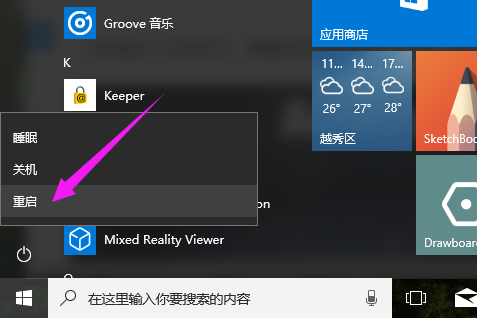
电脑示例1
当电脑处于启动状态,屏幕显示电脑联想LOGO时,按下F2键。
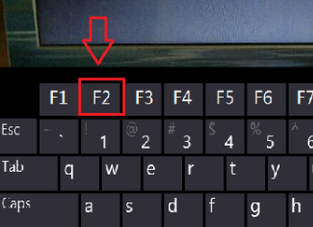
bios示例2
电脑进入Bios界面。
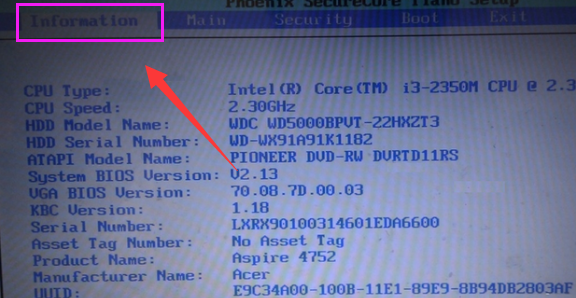
联想电脑示例3
按电脑方向键右键,把页面切换到BOOT页面,然后按上下键移动到想要设置为启动位置的U盘上,按F5把位置移动到第一位,表示设置为第一数据读取地址。
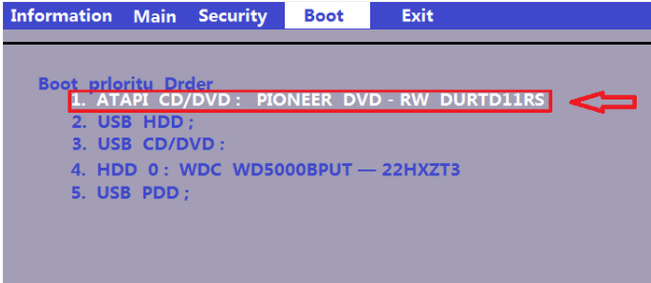
bios示例4
按右键把页面移动到Exit,再选中 Exit Saving Changes ,之后按下回车键,即可把电脑设置为U盘启动。
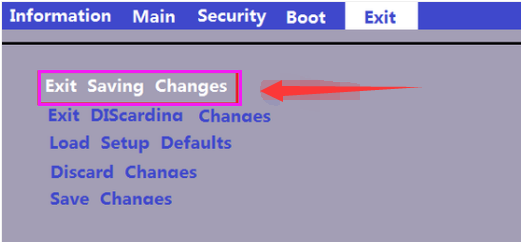
联想示例5
以上就是关于联想笔记本怎么进入bios以及设置u盘启动的操作解说了。
上一篇:图文详解话筒没声音怎么设置?设置话筒声音的方法
下一篇:图文详解电脑黑屏怎么回事